Problem
- Få klienter til at oprette forbindelse til en ny ESET PROTECT-server ved at migrere certifikater og indstille din politik til den nye servers adresse
Detaljer
Kommunikationen mellem ESET PROTECT Server og ESET business edition-produkter styres af ESET Management Agent. Når du migrerer til en anden ESET PROTECT Server, er den nemmeste måde at ændre den serveradresse, der bruges af ESET Management Agent, at geninstallere agenten.
Løsning
Der er tre måder at angive en ny serveradresse, som ESET Management Agent skal bruge, når den migrerer til en ny ESET PROTECT-server.
- Migrer certifikater og juster politikken for ESET Management Agent i ESET PROTECT Web Console
- Ændre indstillinger for ESET Management Agent
- Omdisponer ESET Management Agent
Migrer certifikater, og opret en ny ESET Management Agent-politik
- Klik på Mere → Peer-certifikater, og marker derefter afkrydsningsfeltet ud for dit standardagentcertifikat.
- Klik på Handlinger → Eksporter, og gem
.pfx-filenpå et sted efter eget valg.
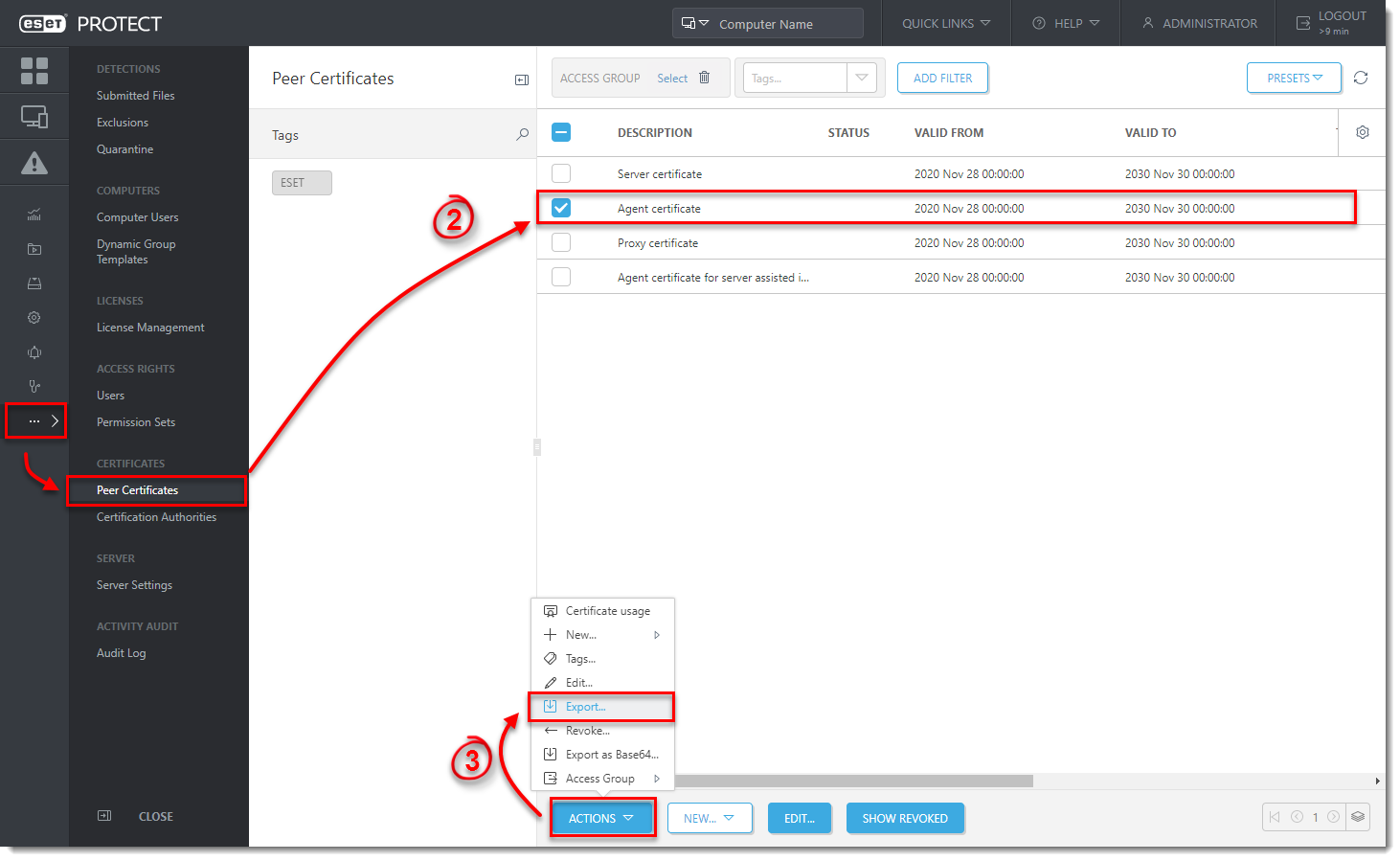
Figur 1-1 - Klik på Mere → Certificeringsmyndigheder, og marker derefter afkrydsningsfeltet ved siden af den certificeringsmyndighed, der bruges til at underskrive dit eksporterede agentcertifikat.
- Klik på Handlinger → vælg Eksporter offentlig nøgle, og gem derefter
.der-filenpå et sted efter eget valg.
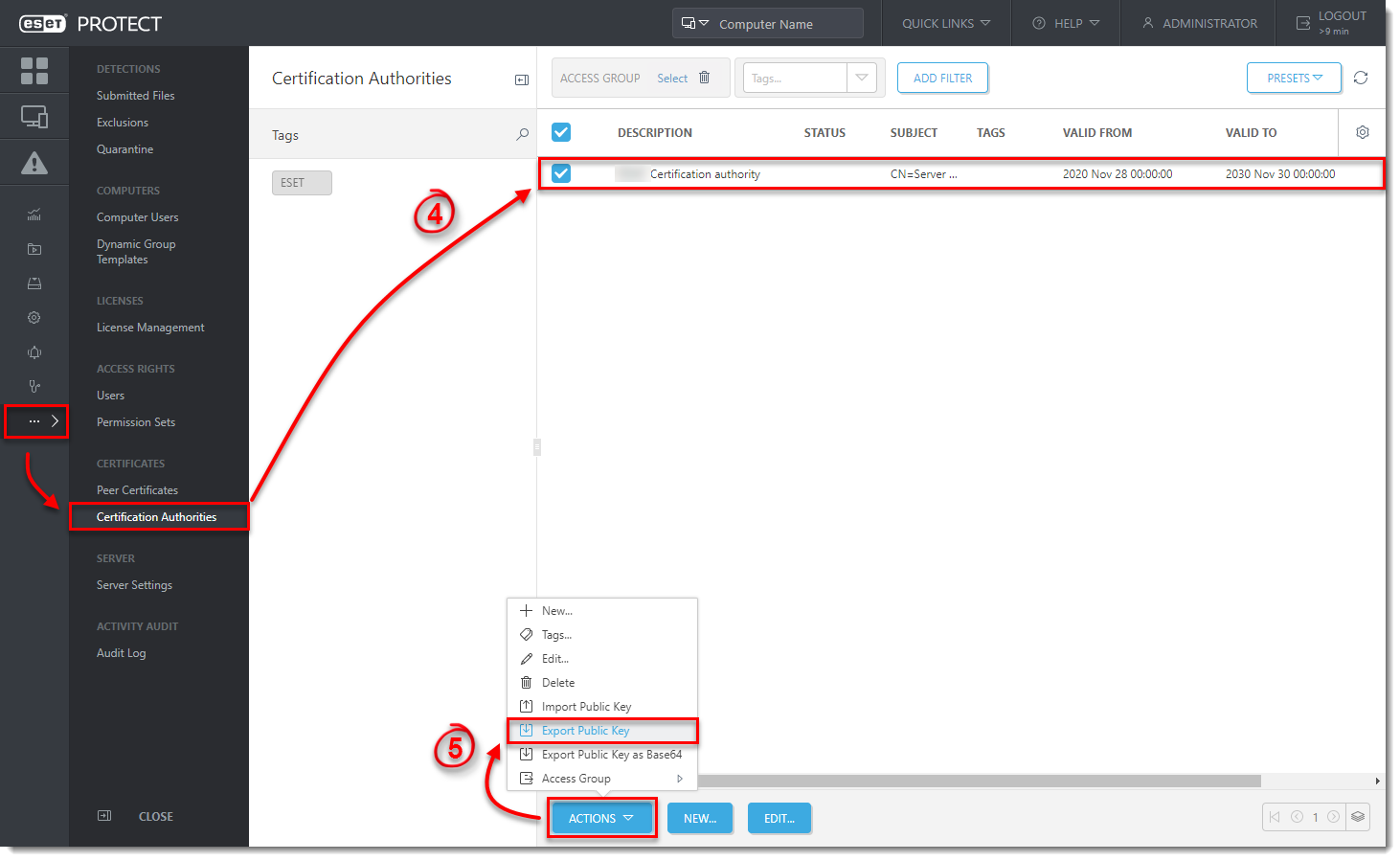
Figur 1-2 - Klik på Start → Kontrolpanel → Programmer → Programmer og funktioner.
- Vælg ESET Management Agent , og klik på Skift.
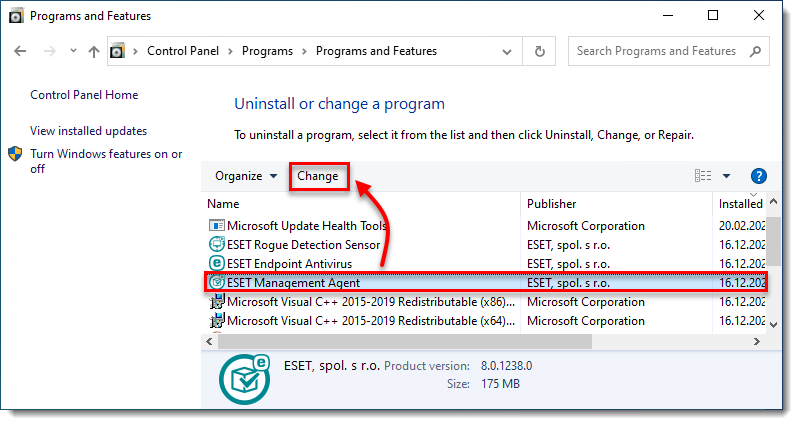
Figur 1-3 - Klik på Næste.
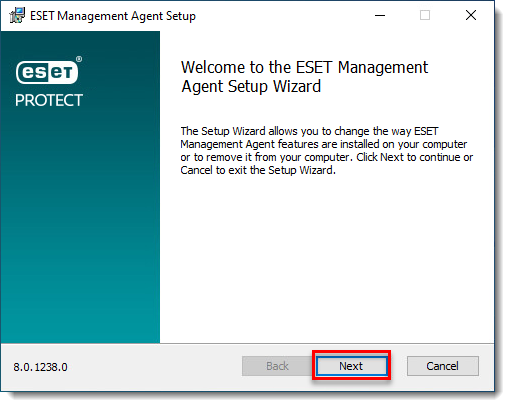
Figur 1-4 - Klik på Repair.
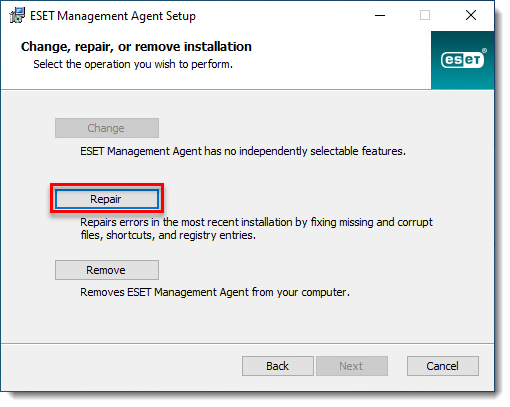
Figur 1-5 - På skærmbilledet Agentkonfiguration skal du indtaste adressen på din nye ESET PROTECT-server i feltet Server host. Andre indstillinger bør forblive uændrede, medmindre du bruger en anden port end standardporten for ESET PROTECT Server. Klik på Næste, når du er færdig.
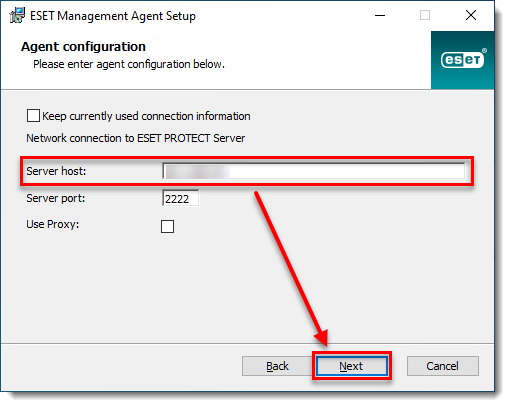
Figur 1-6 - I vinduet Peer certificate skal du søge efter filen Agent Certificate (
.pfx), som du eksporterede i trin 3, og filen Certification Authority (.der), som du eksporterede i trin 5, og derefter klikke på Next.
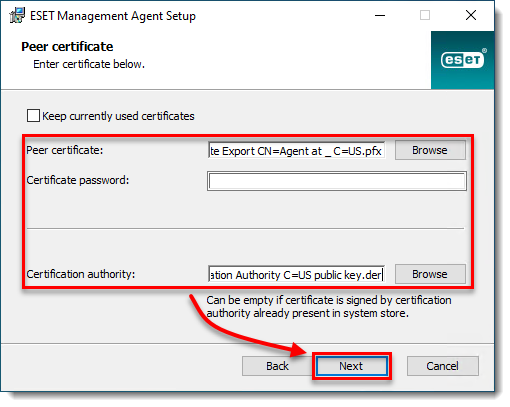
Figur 1-7 - Hvis agenten er beskyttet med en adgangskode, skal du skrive adgangskoden til ESET Management Agent. Ellers skal du lade adgangskodefeltet være tomt. Klik på Næste.
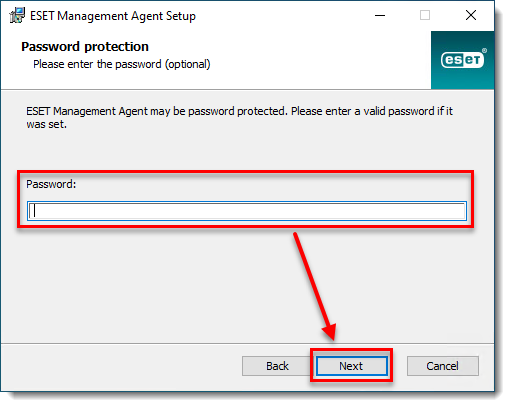
Figur 1-8 - Klik på Reparer. Dine klientcomputere vil være i stand til at kommunikere med din nye ESET PROTECT-server, når ændringerne er foretaget.
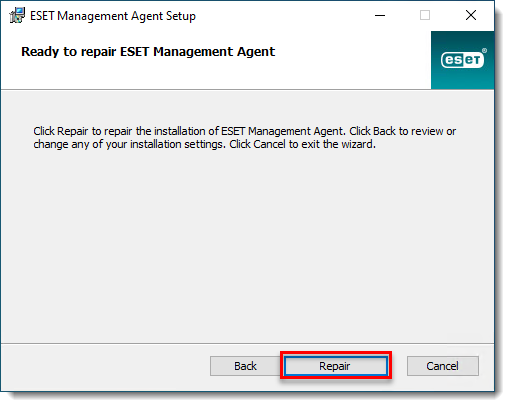
Figur 1-9 - hvis installationsprogrammet beder dig om
.msi-filen, kan du downloade den fra ESET's webside. Når installationsguiden er færdig med reparationen, skal du klikke på Udfør.
Genudrulning af ESET Management Agent
Når du migrerer til en ny ESET PROTECT-server, kan du sende en opdateret instans af ESET Management Agent fra din nye server til klientmaskinerne. Under ESET Management Agent-implementeringsprocessen bliver du bedt om at indtaste forbindelsesoplysninger for din nye ESET PROTECT-server.